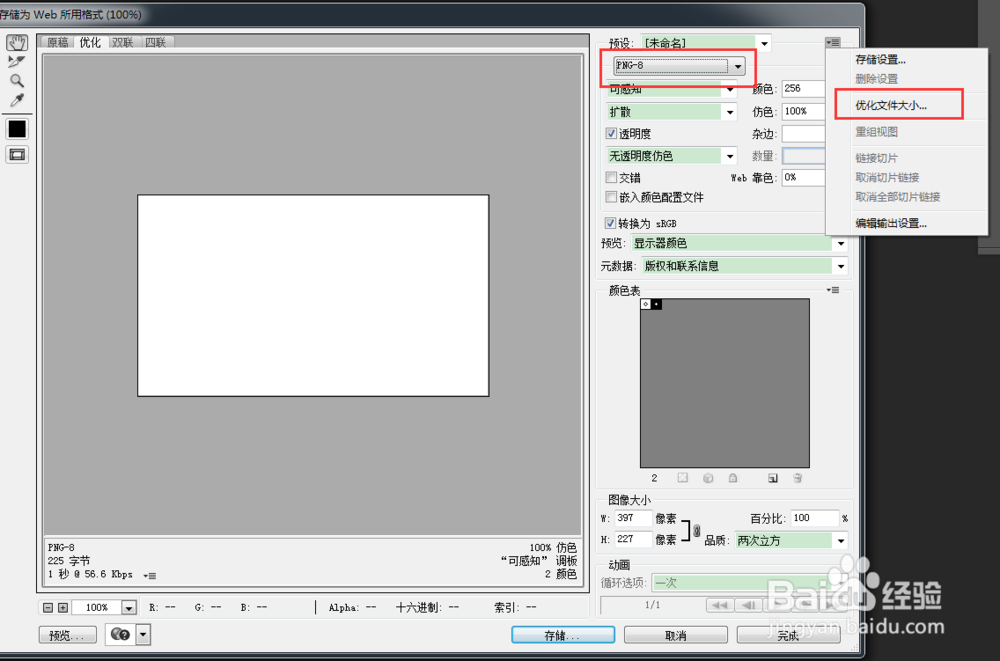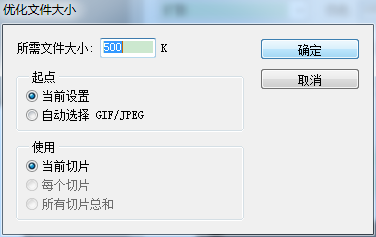1、打开Photoshop 导入需要修改的图片文件
2、1首咸犴孜稍先介绍普通图片就是jpg格式的图片如何压缩文件内存大小·导入后-直接点 文件-另存为选择要保存到的文件夹 保存类型选择JPEG·点保存-然后在图像选项里适当降低品质 直接在右侧可以预览大小哦
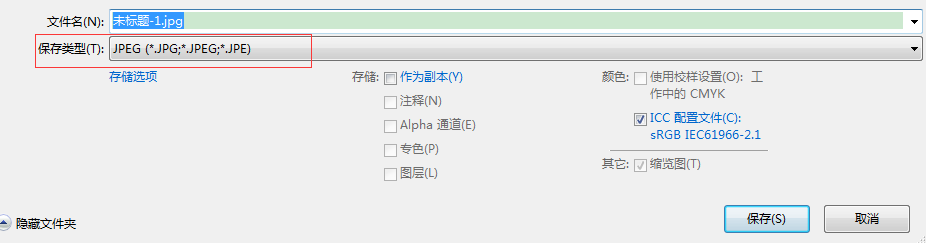
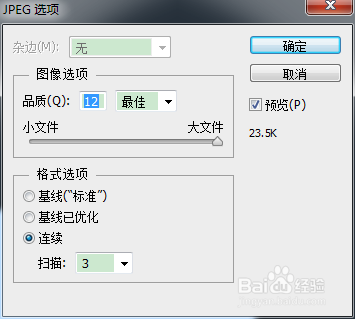
3、2这个是动图也就是gif格式的图片怎么压缩文件大小·导入后 直接点击文件-存储为web所用格式·直接输入大小后点击存储-选择位置-保存 OK
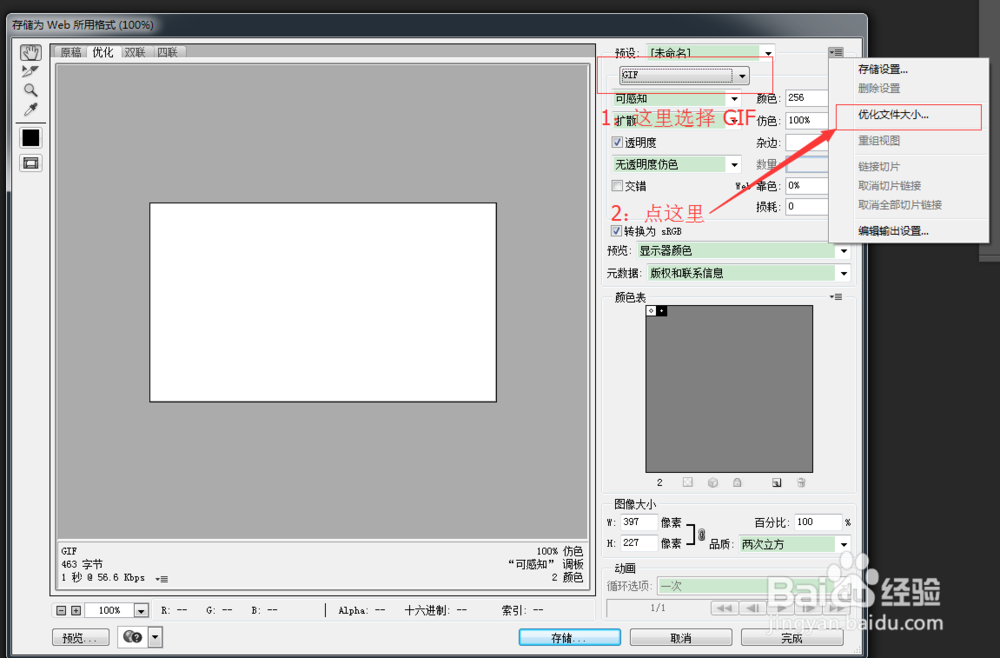
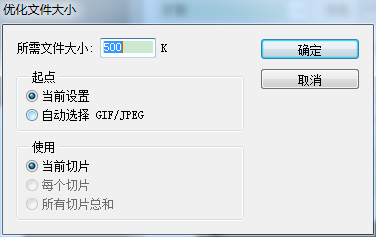
4、3这个是獯骓窑嗔透明图片也就是png格式的图片怎么压缩文件大小·跟动图的保存方法差不多哦·导入后 直接点击文件-存储为web所用格式·右上角选择png-8然后优化文件大小·直接输入大小后点击存储-选择位置-保存 OK